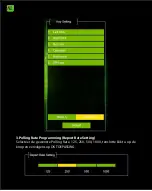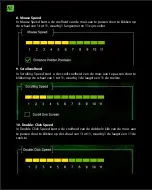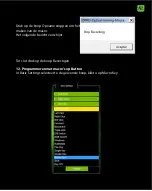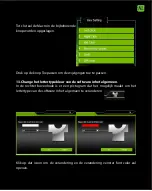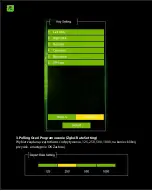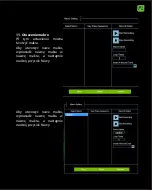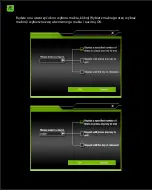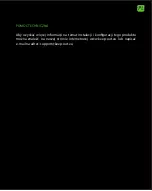PL
WPROWADZENIE
Dziękujemy za wybranie Przechowywać Out’s Gaming Mouse X5PRO.
OPIS PRODUKTU
X5PRO jest mysz optyczna do gier, które koncentruje się na podstawowych
potrzebach graczy, którzy wymagają programowalnych przycisków, aby być
najlepszym w grach. Współpracuje z ekstremalnej jakości Avago 3050 Czujnik
optyczny z regulacją DPI w 4 poziomach (ich wartości są między 250-4000DPI),
które można łatwo zmieniać za pomocą przycisku wyboru jego dpi. Dzięki
6 programowalnych przycisków, użytkownik może zapisać różne makra.
Informacje te są przechowywane w pamięci wewnętrznej X5PRO, która pozwala
użytkownikom na korzystanie swoje preferowane ustawienia na różnych
komputerach bez konieczności ponownego instalowania oprogramowania lub
rekonfiguracji. X5PRO jest oburęczny i odpowiednie dla wszystkich typów graczy.
Zawiera oprogramowanie, aby dostosować wszystkie ustawienia.
ZAWARTOŚĆ PACZKI
- Gaming Mouse X5PRO
- Skrócona instrukcja obsługi w wielu językach.
- Pobierz oprogramowanie karty.
Uwaga: Upewnij się, że opakowanie zawiera elementy opisane powyżej. Jeśli
brakuje któregokolwiek z elementów lub jest on uszkodzony, skontaktuj się ze
sprzedawcą
INSTALACJA
1. Podłączenie: Podłącz X5PRO do wolnego portu USB w komputerze, komputer
automatycznie rozpozna urządzenie.
2. Instalacja oprogramowania w systemie Windows: Pobierz program instalacyjny
z adresem podanym na karcie pobierania oprogramowania.
3. Uruchom ponownie komputer.
Summary of Contents for X5PRO
Page 3: ......
Page 5: ...BG 1 Start Programs 2 Key Setting OK...
Page 6: ...BG 3 Polling Polling Rate 125 250 500 1000 OK...
Page 7: ...BG 4 DPI Selection Backlight Color DPI 4 DPI DPI DPI DPI Logo OK OK...
Page 9: ...BG 7...
Page 11: ...BG 11 Macro Setting Macro Macro Macro Macro...
Page 12: ...BG Start Recording OK Key Press Sequence...
Page 13: ...BG Stop Recording 12 Macro Key...
Page 14: ...BG Start Recording OK Key Press Sequence...
Page 15: ...BG Stop Recording 12 Macro Key...
Page 16: ...BG...
Page 17: ...BG Macro Apply 13 Change Font...
Page 18: ...BG UI OK...
Page 19: ...BG www keep out eu support keep out eu...
Page 49: ...EL 1 2 Key OK Default...
Page 50: ...EL 3 Polling Polling Rate 125 250 500 1000 OK...
Page 51: ...EL 4 DPI DPI 4 DPI DPI DPI DPI OK OK...
Page 52: ...EL 5 DPI Effect DPI RGB Effects OK 6 10 B 10 5 Shift Shift A SET Shift...
Page 53: ...EL 7...
Page 54: ...EL 8 Speed Speed 1 11 1 11 9 Scrolling Speed Scrolling Speed 1 11 1 11 10 Speed 1 11 1 11...
Page 55: ...EL 11 Macro...
Page 56: ...EL Key Press...
Page 57: ...EL Confirm 12 Macro Button Macro Key...
Page 58: ...EL macro OK...
Page 59: ...EL Macro Apply 13 Change...
Page 60: ...EL UI OK...
Page 61: ...EL www keep out eu e mail support keep out eu...
Page 95: ...ET 7 T psemad seaded T psemad seaded saate seda kl psates seaded ikoon lemises vasakus...
Page 250: ......